WPS技巧:[66]wps表格实现区域加密
来源:网络收集 点击: 时间:2024-09-03【导读】:
在WPS表格对数据进行编辑的时候,我们经常要对文档进行加密,有的时候也需要对文档中的一部分数据进行加密,而其他数据则可随意改变,这就需要区域加密了。工具/原料morewps表格软件制作步骤:1/9分步阅读 2/9
2/9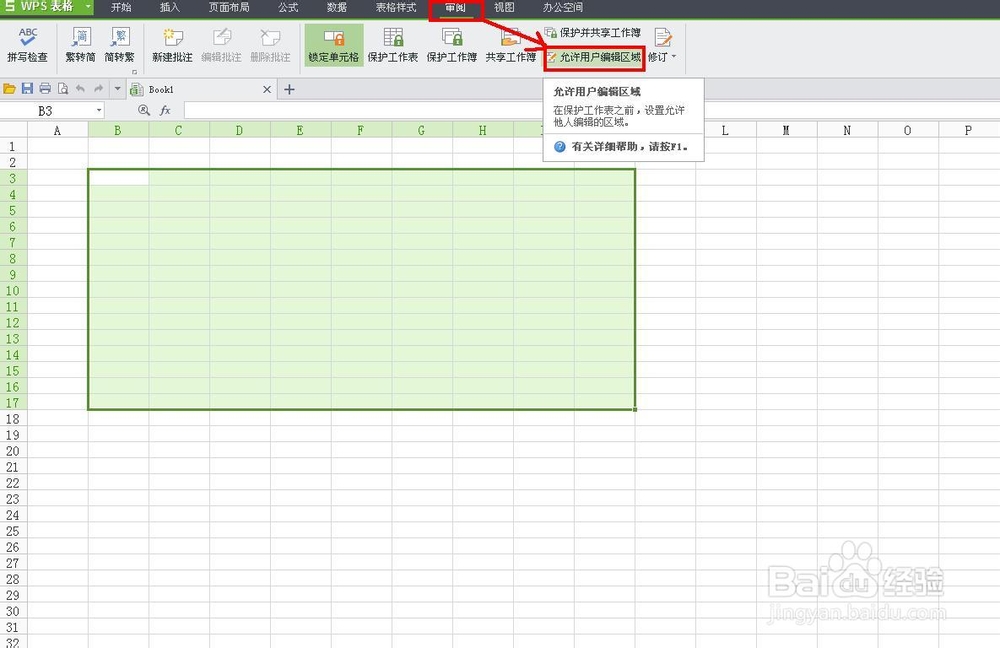 3/9
3/9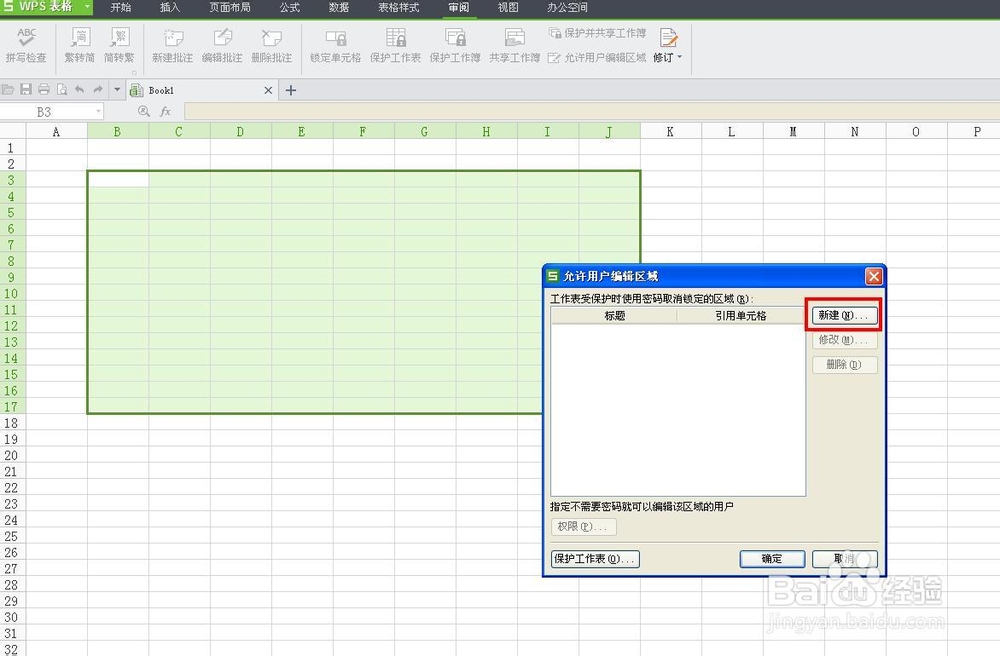 4/9
4/9 5/9
5/9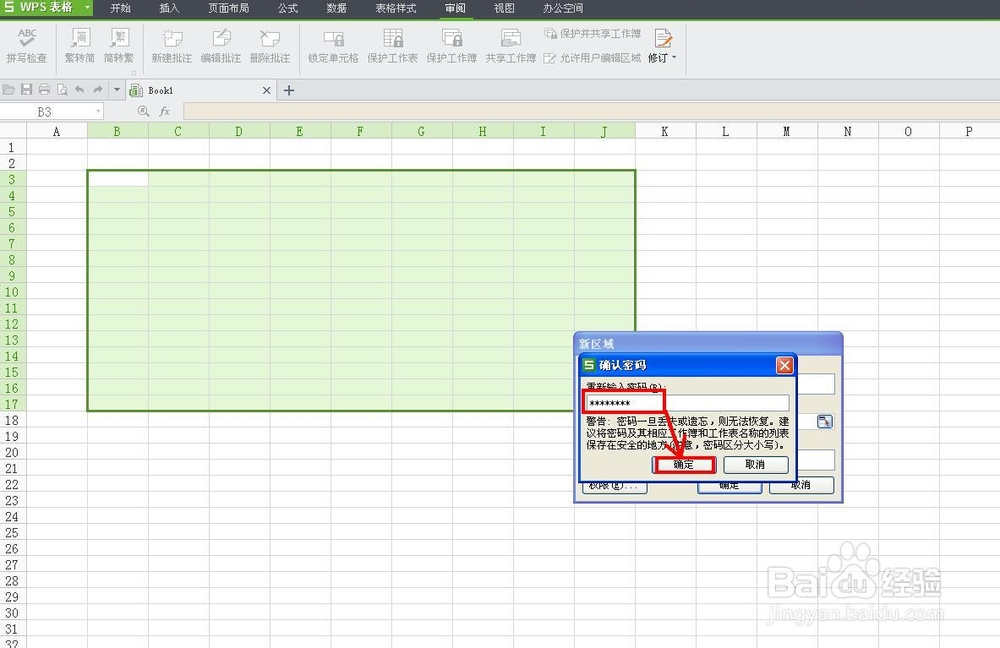 6/9
6/9 7/9
7/9 8/9
8/9 9/9
9/9 加密
加密
打开WPS表格软件,在表格中选择要加密的区域,如图所示。
 2/9
2/9在菜单栏单击“审阅”——允许用户编辑区域,如图所示。
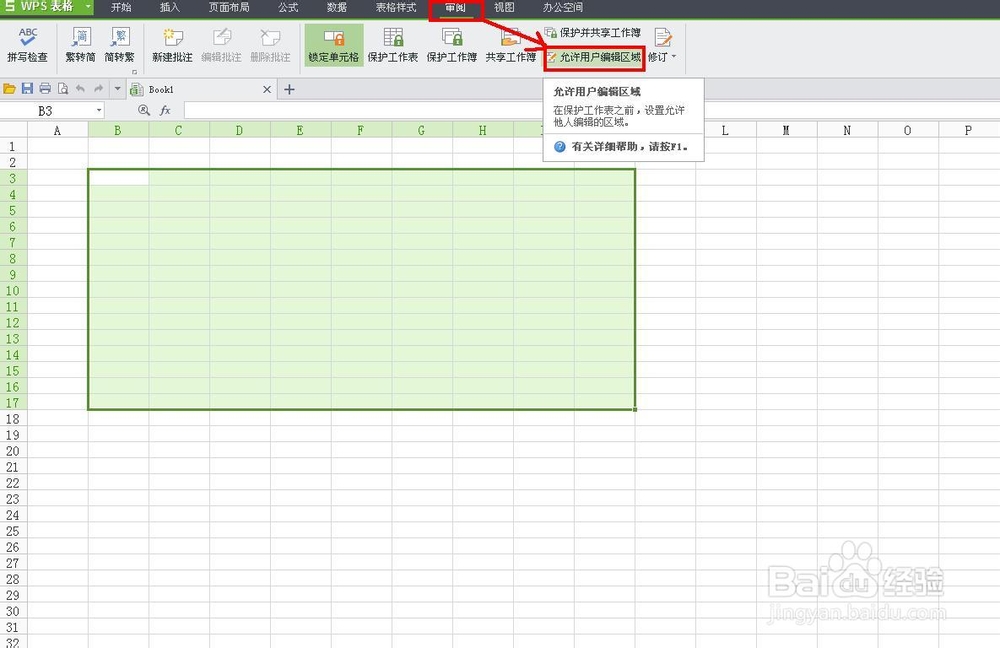 3/9
3/9在弹出的“允许用户编辑区域”中单击“新建”按钮。
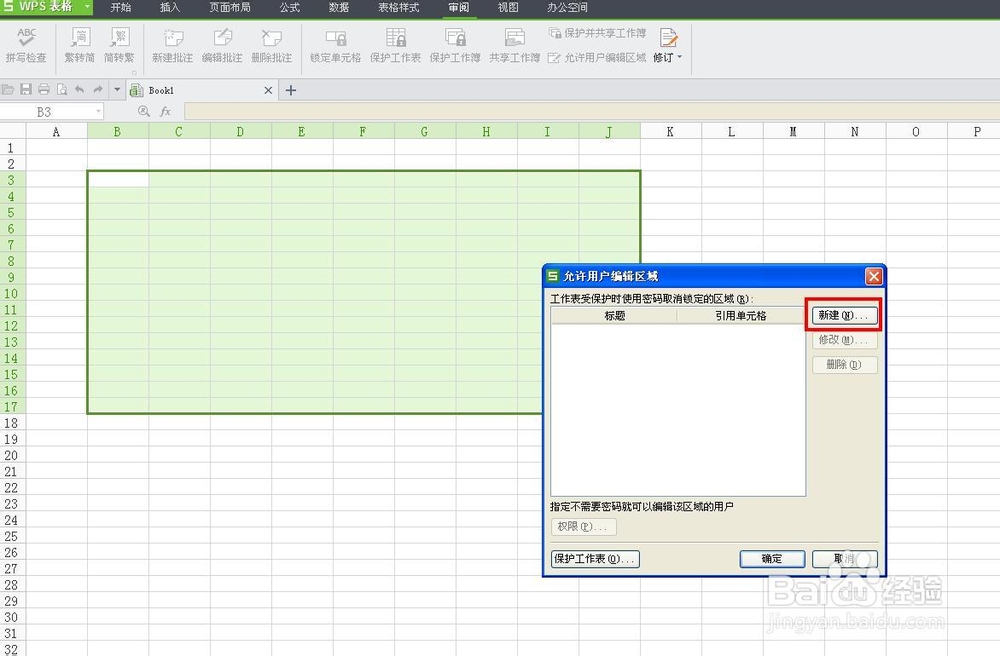 4/9
4/9在弹出的“新区域”对话框中在“区域密码”中输入密码。
 5/9
5/9在弹出的“确认密码”对话框中输入刚才设置的密码,单击确定按钮。
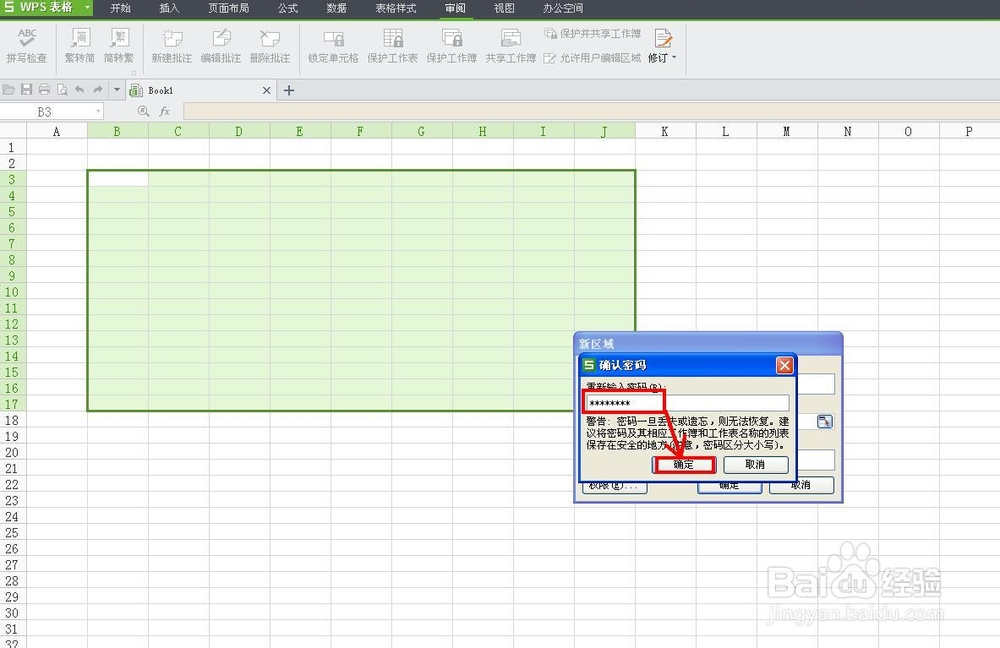 6/9
6/9回到“允许用户编辑区域”对话框,并单击“保护工作表”按钮。
 7/9
7/9在弹出的“保护工作表”对话框中输入密码,并单击确定按钮。
 8/9
8/9在弹出的“确认密码”对话框中再次输入刚才设置的密码,单击确定按钮。
 9/9
9/9现在在刚才的区域进行编辑的时候就会弹出输入密码的提示,如图所示。
 加密
加密 版权声明:
1、本文系转载,版权归原作者所有,旨在传递信息,不代表看本站的观点和立场。
2、本站仅提供信息发布平台,不承担相关法律责任。
3、若侵犯您的版权或隐私,请联系本站管理员删除。
4、文章链接:http://www.1haoku.cn/art_1193850.html
上一篇:手机wps如何下拉填充?
下一篇:如何用procreate合并图层
 订阅
订阅